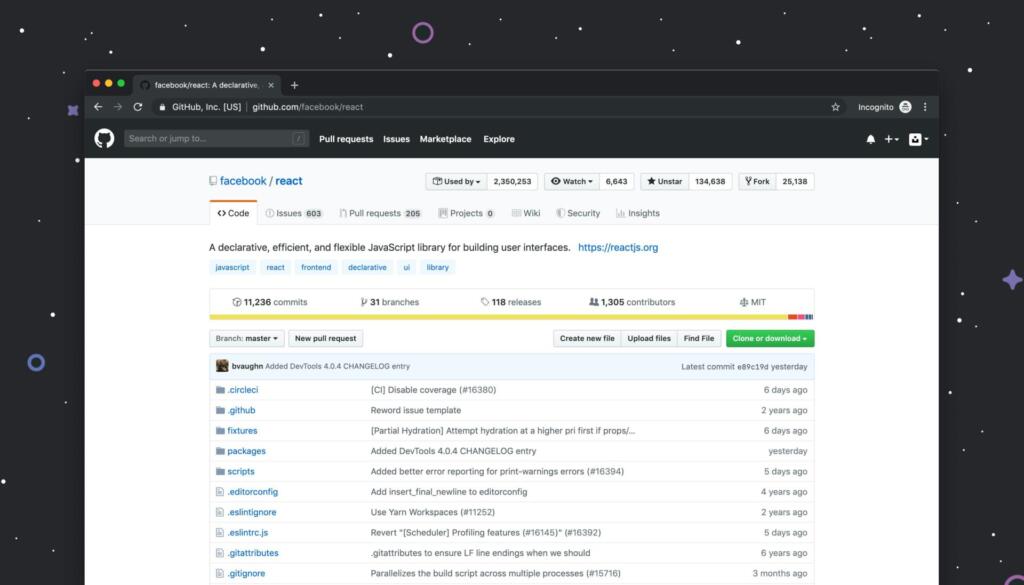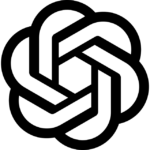Et screenshot på Mac, også kendt som et skærmbillede, er en digital optagelse af det, der vises på computerskærmen i et givent øjeblik. På en Mac er der indbygget flere smarte funktioner, der gør det nemt at tage alt fra et hurtigt billede af hele skærmen til et præcist udsnit af et bestemt område.
Vi kigger på den populære funktion og kommer med andre nyttige Mac genveje.
Indhold
Screenshot på mac funktioner
De mest brugte genveje til at lave et screenshot på mac er nemme at huske, når man først har prøvet dem et par gange.
Ved at trykke på Command (⌘) + Shift + 3 tager man et screenshot af hele skærmen, præcis som den ser ud i øjeblikket. Hvis man derimod ønsker at tage et billede af et specifikt område, kan man bruge Command (⌘) + Shift + 4, hvorefter markøren ændres til et kryds, der kan trækkes for at markere det ønskede område.
En tredje mulighed er Command (⌘) + Shift + 4 efterfulgt af mellemrumstasten, som gør det muligt at tage et billede af et enkelt vindue – praktisk, hvis man kun vil gemme indholdet fra ét bestemt program uden baggrundselementer.
Disse funktioner dækker langt de fleste dagligdags behov og giver brugeren hurtig adgang til billederne uden omveje.
Avancerede screenshot-funktioner
For dem, der ønsker mere kontrol, har MacOS også avancerede værktøjer, der aktiveres med genvejen Command (⌘) + Shift + 5. Her åbnes en lille værktøjslinje nederst på skærmen, hvor man kan vælge at tage hele skærmen, et markeret område eller et specifikt vindue.
Desuden giver menuen mulighed for at optage video af skærmen, hvilket er ideelt til vejledninger, præsentationer eller fejlfinding. I denne tilstand kan man også vælge, hvor filerne skal gemmes, om der skal indstilles en forsinkelse på optagelsen, og om markøren skal vises i det færdige billede eller klip.
Når skærmbilledet er taget, dukker der en forhåndsvisning op i nederste højre hjørne, hvorfra det er muligt at beskære tilføje kommentarer, inden det gemmes.
Denne funktion giver en høj grad af fleksibilitet og eliminerer ofte behovet for at åbne et separat billedredigeringsprogram.
Sådan finder du dine skærmbilleder
Som standard gemmer MacOS screenshots direkte på skrivebordet, så de er let tilgængelige. Filerne navngives automatisk med dato og klokkeslæt for optagelsen, hvilket gør det nemmere at finde dem senere.
For dem, der tager mange skærmbilleder, kan skrivebordet dog hurtigt blive rodet, og derfor giver systemet mulighed for at ændre gemmestedet. Dette gøres enten via indstillingerne i screenshot-værktøjet (Command + Shift + 5) eller ved at oprette en dedikeret mappe, hvor alle skærmbilleder placeres.
Finder man senere behov for at søge blandt billederne, kan man bruge Spotlight-søgning (Command + Mellemrum) og blot skrive “skærmbillede” eller en del af filnavnet. Denne struktur gør det enkelt at holde styr på selv store mængder af optagelser.
Flere screenshot på mac genveje
Ud over genvejene til screenshot på Mac, så har MacOS en række andre nyttige tastaturkombinationer, som kan øge produktiviteten:
- Command (⌘) + C – Kopier det markerede indhold
- Command (⌘) + V – Indsæt det kopierede indhold
- Command (⌘) + X – Klip det markerede indhold
- Command (⌘) + Z – Fortryd sidste handling
- Command (⌘) + Tab – Skift mellem åbne programmer
- Command (⌘) + Mellemrum – Åbn Spotlight-søgning
- Command (⌘) + Q – Afslut det aktive program
- Control + Command (⌘) + Q – Lås skærmen med det samme
Disse genveje, kombineret med screenshot-funktionerne, giver brugeren mulighed for at navigere og arbejde langt hurtigere på systemet.
Forskellen på Mac og Windows
Selvom både Mac og Windows er styresystemer, der i bund og grund tjener det samme formål, så adskiller de sig markant på flere områder. MacOS er kendt for sin strømlinede brugerflade, stramme integration mellem hardware og software samt en generelt høj grad af stabilitet.
Windows, derimod, har historisk set haft en bredere kompatibilitet med forskelligt hardware og en langt større markedsandel globalt. Når det kommer til screenshots, tilbyder Windows også genveje og værktøjer, men MacOS’ indbyggede screenshot-funktioner anses af mange for at være mere intuitive uden behov for ekstra software.
Konkurrencen mellem de to platforme har været vedvarende i årtier, men valget mellem dem afhænger ofte af personlige præferencer og arbejdsvaner.
Konklusion
Et screenshot på mac er mere end blot en hurtig metode til at gemme et billede af skærmen. Det er et værktøj, der kan forbedre arbejdsprocesser, lette samarbejde og gøre det nemmere at kommunikere visuelt. Fra de simple genveje til de avancerede optagelsesmuligheder med redigering og videooptagelse, tilbyder MacOS en løsning, der dækker både hverdagsbrug og professionelle behov.
Ved at kombinere disse funktioner med god organisering og kendskab til andre tastaturgenveje kan enhver bruger udnytte sin Mac mere effektivt og dermed få en mere strømlinet digital arbejdsdag.
Ofte stillede spørgsmål
Hvordan klipper man på Mac?
Man kan tage et udsnit af skærmen ved at bruge genvejen Command (⌘) + Shift + 4 og derefter trække markøren over det ønskede område.
Hvordan tager jeg et billede med min Mac?
Et fuldt skærmbillede tages med Command (⌘) + Shift + 3, hvorefter billedet automatisk gemmes på skrivebordet.